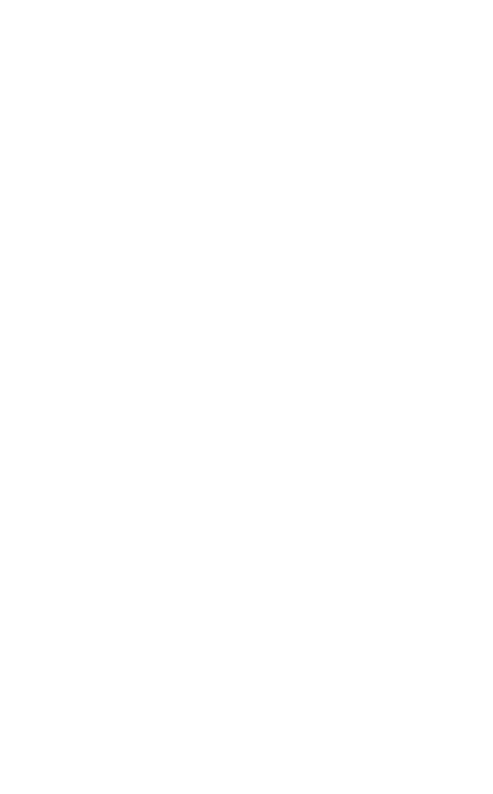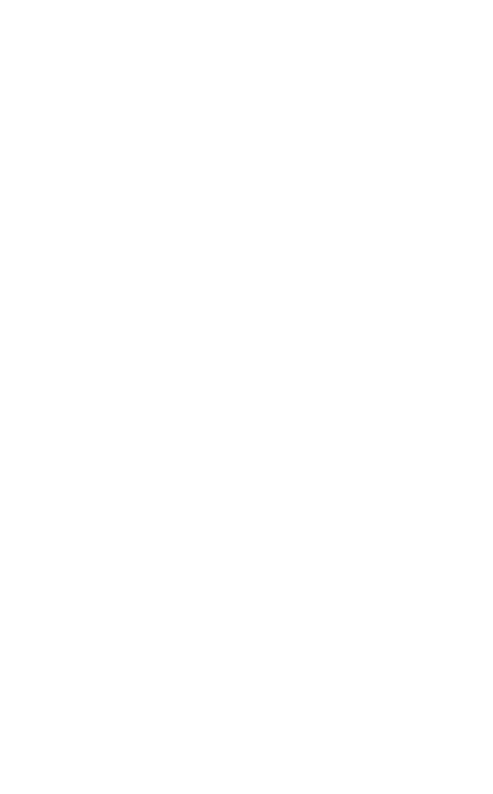
5
РУССКИЙ
1. Приветствие
Благодарим Вас за приобретение наушников
Jabra Evolve 65e. Надеемся, что Вы получите
удовольствие от их использования!
Функции Jabra Evolve 65e
• UC-сертифицированная технология микрофона
• Встроенный индикатор занятости во избежание
прерывания телефонного разговора
• Мощная батарея с зарядом на целый день
(до 8 часов с 2-часовой подзарядкой)
• Соединение с двумя устройствами Bluetooth
одновременно, позволяющее принимать вызовы
и слушать музыку с использованием одних и тех
же наушников
• Диапазон действия беспроводной связи до 30м
для достижения настоящей мобильности
• Функция вибросигнала, гарантирующая, что
Вы никогда не пропустите важный звонок
• Функция прослушивания окружающей
обстановки HearThrough: слушайте разговоры
вокруг Вас одним нажатием кнопки